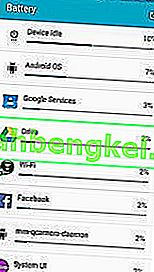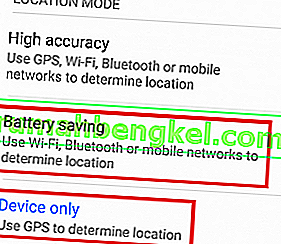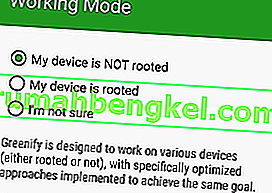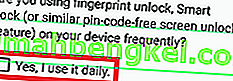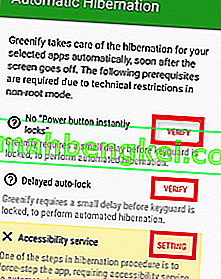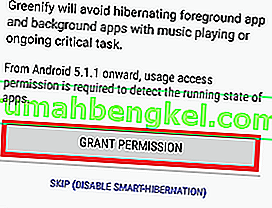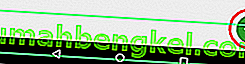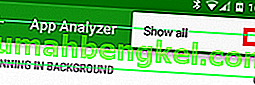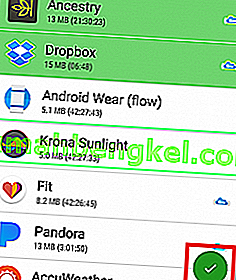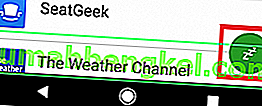تمكنت بعض الشركات الرائدة بطريقة ما من أن تظل مشهورة بعد سنوات من الإصدار الأولي و Samsung Galaxy Note 4 هو واحد منهم. مع المواصفات الصلبة مثل 3 غيغابايت من ذاكرة الوصول العشوائي ومعالج Snapdragon 805 وشاشة Super AMOLED الممتازة ، يستمر Note 4 في جلب تدفق ثابت من الإيرادات لشركة Samsung.
تواصل Samsung دعم هاتفها الذكي الشهير بتحديثات البرامج المستمرة التي تهدف إلى تحسين تجربة المستخدم. ولكن على الرغم من ذلك ، لا يزال لدى الملاحظة 4 بعض المشكلات الأساسية المتعلقة بالاستنزاف المفرط للبطارية. الشيء الغريب هو أن الجهاز مزود ببطارية 3220 مللي أمبير في الساعة ، والتي من الناحية النظرية يجب أن توفر عمر بطارية مرضي. ولكن هذا ليس هو الحال غالبًا لأن الكثير من مستخدمي Note 4 أبلغوا عن مشكلات في البطارية بعد أسابيع فقط من شرائهم للجهاز.
في حين أن أسباب استنزاف البطارية المفرط يمكن أن تكون متنوعة تمامًا ، إلا أن بعض الجناة شائعون:
- بطارية معيبة
- إصدارات أنظمة التشغيل غير الفعالة في إدارة البطارية
- التطبيقات والخدمات التي تستهلك قدرًا كبيرًا من الطاقة
- القطاعات الفاسدة في بطاقة SD التي تجبر الهاتف على محاولة جلب البيانات باستمرار مما يؤدي إلى استهلاك مفرط للبطارية
في محاولة لمساعدتك في تحديد سبب الاستنزاف المفرط لبطارية Note 4 الخاصة بك ، قمت بإنشاء مجموعة من الطرق المفيدة التي ستساعدك على تحديد التسريبات والعمل وفقًا لذلك لزيادة دورة عمر البطارية.
الطريقة الأولى: تحديد أجهزة تجفيف البطارية
يتمثل أحد الجوانب المهمة للإدارة السليمة للبطارية في مراقبة تطبيقات الجهات الخارجية التي تستهلك الكثير من البطارية. بمجرد تحديدها ، سنتخذ خطوات لإدارتها بكفاءة.
تشدد بعض التطبيقات باستمرار على بطاريتك ، حتى إذا كنت لا تستخدمها بنشاط. هذا هو الحال مع تطبيقات المراسلة الفورية أو تطبيقات الأخبار أو أي برنامج آخر تابع لجهة خارجية يقوم بتشغيل عمليات في الخلفية حتى عند قفل هاتفك. إليك ما يمكنك فعله:
- انتقل إلى الإعدادات> الجهاز> البطارية وتصفح أنماط الاستخدام.
- إذا اكتشفت تطبيقًا بنسبة استنزاف عالية ، فانقر فوقه لرؤية خيارات تحسينه. بناءً على عدد مرات استخدامه ، قد تختار تعطيله أثناء وضع القفل أو حتى إلغاء تثبيته.
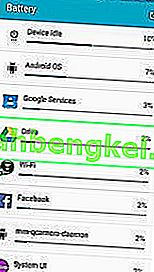
- تأكد أيضًا من إعادة تشغيل هاتفك بشكل دوري لمنع تراكم العمليات في الخلفية.
- إذا كانت لديك بطاقة SD ، فقم بمسحها بالكامل. هناك احتمال أن تحتوي على قطاعات فاسدة تخدع نظام التشغيل Android الخاص بك للمطالبة باستمرار بالبيانات ، مما يؤدي إلى استنزاف مفرط للبطارية.
الطريقة 2: تعطيل مزامنة الخلفية
مزامنة الخلفية لديها القدرة على استنزاف الكثير من البطارية في وضع الخمول. الجانب السلبي هو أنك ستفوت على الأرجح بعض الإشعارات وتحديثات التطبيق. من الممارسات الجيدة تعطيل مزامنة الخلفية عندما تعلم أنك لا تتوقع رسالة بريد إلكتروني مهمة أو رسالة Facebook.
يمكنك تعطيل المزامنة عن طريق سحب قائمة الإعدادات السريعة والنقر فوق " مزامنة" لتعطيلها.

هناك طريقة أكثر قابلية للتخصيص للقيام بذلك وهي الانتقال إلى الإعدادات> الحسابات> إعدادات المزامنة وتعطيل المزامنة للتطبيقات التي لا تستخدمها.

الطريقة الثالثة: تعطيل الموقع و Bluetooth و NFC و Wi-Fi
تعد تقنية Bluetooth وتتبع الموقع و NFC و Wi-Fi ميزات لا تستخدمها طوال الوقت. حاول أن تكتسب عادة تعطيلهم كلما لم تستخدمهم. يمكنك القيام بذلك بسهولة عن طريق سحب قائمة الإعدادات السريعة والنقر فوق كل واحدة لتعطيلها.

الطريقة الرابعة: تعديل إعدادات GPS
إذا كنت تعتمد كثيرًا على نظام تحديد المواقع العالمي (GPS) الخاص بهاتفك ، فإن إيقاف تشغيل الموقع ليس شيئًا يمكنك القيام به. إذا تم ضبط نظام تحديد المواقع العالمي (GPS) على وضع الدقة العالية ، فسوف يستهلك جزءًا كبيرًا من بطاريتك. يستخدم GPS و Wi-Fi وشبكة الجوال لتحديد موقعك الدقيق.
إذا كنت لا تستخدمه لأغراض التنقل ، فهناك بعض الأسباب التي تجعلك تريد أن يقوم جهازك باستمرار بجلب موقعك المحدد. ملاحظة 4 مناسبة جدًا في تحديد الموقع فقط باستخدام GPS على متن الطائرة. إليك ما عليك القيام به:
- انتقل إلى الإعدادات> الموقع> الوضع.
- إذا تم تعيين الوضع على دقة عالية فقم بتغييره إلى الجهاز فقط أو توفير البطارية.
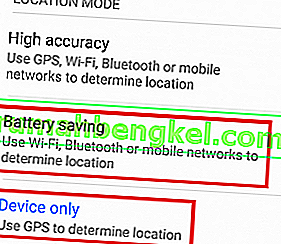
الطريقة الخامسة: استخدام أوضاع توفير الطاقة
يحتوي الملاحظة 4 على برنامج فعال لتوفير الطاقة يعمل على أتمتة الكثير من الأشياء التي ناقشناها في الطرق السابقة. ينقسم وضع توفير الطاقة من Samsung إلى وضعين:
- وضع توفير الطاقة - يغير الإعدادات المختلفة التي توفر البطارية دون التأثير على تجربة المستخدم كثيرًا.
- وضع التوفير الفائق للطاقة - يمد وقت الانتظار عن طريق تقليل العمليات في الخلفية واتخاذ إجراءات صارمة أخرى من شأنها أن تحد من وظائف الجهاز.
يمكنك التبديل بسهولة بين الاثنين عن طريق سحب شريط الحالة لأسفل من أعلى الشاشة بإصبعين. اضغط على إما توفير الطاقة أو توفير الطاقة يو لتمكينهم.

الطريقة 6: استخدام خلفية سوداء
ملاحظة 4 تستخدم شاشة Super AMOLED من سامسونج . نظرًا لأنه لا يحتوي على ضوء خلفي مثل الشاشات العادية ، فإن تقليل وحدات البكسل الموجودة على شاشتك أثناء الاستخدام المنتظم يمكن أن يكون له تأثير ملحوظ على عمر البطارية. هيريس كيفية القيام بذلك:
- نظرًا لأن الملاحظة 4 لا تأتي مع خلفية سوداء افتراضية ، فستحتاج إلى تنزيل واحدة بنفسك. ابحث على الإنترنت عن واحد وقم بتنزيله على جهازك.
- انتقل إلى الإعدادات> الخلفية> الشاشة الرئيسية وشاشات القفل> المزيد من الصور وابحث عن خلفية الشاشة السوداء التي قمت بتنزيلها للتو.
- يمكنك الانتقال إلى أبعد من ذلك عن طريق تنزيل سمة داكنة مخصصة تستخدم الكثير من اللون الأسود.
الطريقة 7: تحسين عمر البطارية باستخدام Greenify
إذا لم يكن لديك الوقت لمراقبة إحصائيات الاستخدام باستمرار ، فلماذا لا تدع تطبيقًا فعالاً تابعًا لجهة خارجية يقوم بذلك نيابة عنك؟ يمتلئ Google Play بالتطبيقات التي تدعي القيام بذلك ، ولكن عليك أن تكون حريصًا على اختيار التطبيق الذي تختاره لأنه قد ينتهي باستنزاف طاقة بطارية أكثر مما توفره.
يحفظ Greenify البطارية عن طريق دفع التطبيقات إلى وضع السبات - فهو يمنعها من تشغيل عمليات الخلفية التي تستنزف البطارية. أعلم أن الأمر يبدو وكأنه قاتل مهام ممجّد ، لكن Greenify يفعل أشياء مختلفة قليلاً. بدلاً من قتل جميع العمليات افتراضيًا ، يمكنك اختيار التطبيقات التي تسمح لها بالدخول في وضع السبات.
تجدر الإشارة أيضًا إلى أنه إذا كان لديك جذر Note 4 فإن إدارة البطارية ستكون أكثر كفاءة وستتطلب خطوات إعداد أولية أقل. على أي حال ، إليك كيفية تثبيت Greenify وتكوينه :
- قم بتنزيل Greenify وتثبيته من متجر Google Play .
- اضغط على التالي لبدء الإعداد الأولي وحدد وضع العمل. تأكد من تحديد ما إذا كان جهازك متجذرًا أم لا.
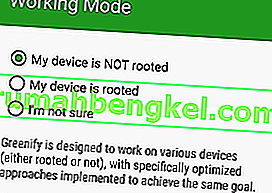
- إذا كنت تستخدم نوعًا من إلغاء القفل الذكي مثل بصمة الإصبع أو إلغاء تأمين الصوت ، فتأكد من تحديد المربع المناسب.
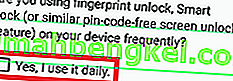
- بناءً على طراز هاتفك ، قد تبدو هذه الخطوة التالية مختلفة على شاشتك. تأكد من الضغط على زر التحقق / الإعداد على كل من المتطلبات الأساسية وإجراء التعديلات المطلوبة. سيعطي هذا Greenify الوقت لأداء الأعمال المنزلية الخاصة بالإسبات كلما قمت بقفل جهازك.
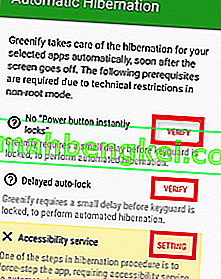
- أنت الآن بحاجة إلى منح Greenify إذنًا لأنماط الاستخدام الخاصة بك. اضغط على " منح الإذن " وقم بتبديل مفتاح الوصول إلى إذن الوصول إلى تشغيل .
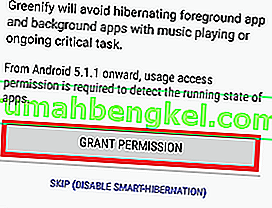
- الآن بعد أن انتهى الإعداد الأولي ، فلنبدأ تطبيقات Greenifying. اضغط على زر "+" العائم .
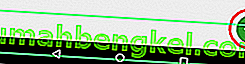
- أثناء وجودك في قائمة محلل التطبيقات ، انقر فوق أيقونة ثلاثية النقاط وحدد إظهار الكل . سيضمن ذلك رؤية جميع التطبيقات المثبتة على نظامك ، وليس فقط التطبيقات التي تعمل حاليًا.
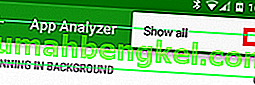
- انتقل إلى القائمة الكاملة للتطبيقات وانقر على التطبيقات التي ترغب في وضع السبات عليها. بمجرد الانتهاء من التحديد ، انقر فوق الرمز العائم مرة أخرى لإغلاق محلل التطبيق.
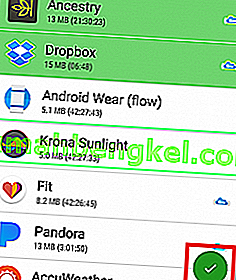
ملاحظة: هل لاحظت رمزًا يشبه السحابة بجوار بعض الإدخالات؟ يشير إلى تطبيق يستخدم GCM (Google Cloud Messaging) لتلقي الإشعارات. إذا قمت بإسبات تطبيق يستخدم GCM ، فلن تتلقى أي إشعارات منه. إذا كنت تعتمد على تطبيق ما بشكل كبير ، فمن الأفضل أن تتجنب وضعه في وضع السبات
- الآن Greenify جاهز لإطالة عمر البطارية. يمكنك إغلاق التطبيق أو تركه يعمل في الخلفية.
- يمكنك أيضًا النقر فوق زر الإجراء العائم لإسبات التطبيقات على الفور.
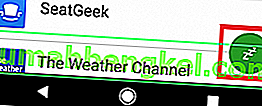
الطريقة 8 : إعادة ضبط البطارية
إذا كنت قد انتهيت من جميع الطرق المذكورة أعلاه ولا يزال عمر بطاريتك ينفد بسرعة ، فأنت بحاجة ماسة إلى التفكير في شراء بطارية جديدة. تدوم بطاريات Li Po عادة حوالي 600 - 800 عملية إعادة شحن كاملة قبل أن تقل سعتها عن 80٪. إذا كنت قد حصلت على جهازك لأكثر من عام دون استبدال البطارية ، فمن المحتمل أن ينفد.
العلامات الشائعة التي تشير إلى أنك تتعامل مع بطارية معيبة هي:
- يتم إيقاف تشغيل الهاتف عندما تحاول التقاط صورة أو القيام بنشاط آخر يتطلب بطارية.
- تومض الشاشة عند ضبط هاتفك على أقصى سطوع.
- ينبهك الهاتف بانخفاض الشحن ويغلق على الفور تقريبًا.
يتتبع Android حالة البطارية من خلال عملية تسمى Battery Stats . ولكن بمرور الوقت ، تميل إلى عرض بيانات غير حقيقية ، مما يتسبب في إغلاق هاتفك قبل الوصول إلى 0٪. على الرغم من أنك لن تستعيد بطاريتك إلى الإمكانات السابقة ، إلا أنه يمكنك محاولة معايرتها لعرض الحالة الصحيحة. إليك الطريقة:
- اترك الملاحظة 4 الخاصة بك حتى يتم إيقاف تشغيلها .
- استمر في إجبارها على التشغيل حتى لا يتبقى لها عصير لتشغيل مكوناتها.
- توصيله بالشاحن والسماح لها الوصول تهمة 100٪ من دون تحويله ON .
- افصل الشاحن وقم بتشغيله مرة أخرى.
- من المحتمل أنه لن يقول إنه بتكلفة 100 ٪. قم بتوصيله بالشاحن مرة أخرى وانتظر حتى يصل إلى 100٪.
- افصل هاتفك مرة أخرى وقم بإعادة التشغيل. إذا كان لا يزال لا يعرض بنسبة 100٪ ، فقم بتوصيل الشحنة مرة أخرى.
- كرر الخطوتين 5 و 6 حتى يظهر لك شحن بنسبة 100٪ بعد بدء التشغيل.
- دعه يفرغ حتى يصل إلى 0٪ حتى ينطفئ من تلقاء نفسه.
- قم بإعادة الشحن الكامل أخيرًا مع إيقاف تشغيل الهاتف ويجب أن تحصل على قراءة صحيحة لنسبة البطارية.